无论是购买了新电脑,还是想要将旧电脑进行系统重装,掌握微软官方系统的安装步骤是非常重要的。本文将以微软官方系统安装教程为主题,详细介绍了从准备所需材料到最后启动完成的每一个步骤。通过本文,相信读者能够轻松地完成自己电脑系统的安装,让电脑焕然一新。

1.准备所需材料:USB启动盘、微软官方系统安装文件、有效的产品密钥
在进行微软官方系统安装前,首先需要准备好所需的材料,包括一个可用的USB启动盘、下载好的微软官方系统安装文件以及有效的产品密钥。

2.创建启动盘:使用专业工具创建可启动的USB启动盘
使用专业的工具,如Rufus,制作一个可启动的USB启动盘。打开Rufus工具,选择正确的USB设备和微软官方系统安装文件,点击开始制作即可。
3.设置电脑启动顺序:调整BIOS设置使电脑从USB启动盘启动
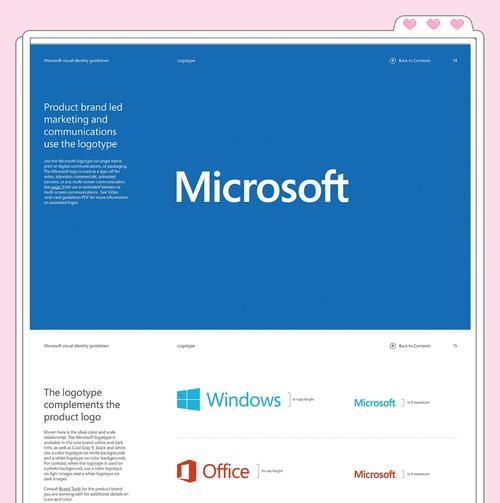
重启电脑,在开机画面或者BIOS设置界面中,找到“启动顺序”选项,并将USB启动盘设置为第一启动设备。保存设置并退出。
4.进入微软官方系统安装界面:通过USB启动盘进入微软官方系统安装界面
重新启动电脑,此时电脑将会从USB启动盘进入微软官方系统安装界面。在界面上选择“安装”选项,系统安装过程即将开始。
5.接受许可协议:阅读并同意微软官方系统的许可协议
在微软官方系统安装过程中,你需要阅读并同意微软的许可协议。仔细阅读协议内容,并勾选同意选项后,点击下一步继续安装。
6.选择安装类型:选择你需要的安装类型,进行分区和格式化
根据自己的需求,选择合适的安装类型。可以选择在原有分区上安装系统或者进行新的分区和格式化。根据提示进行操作,等待分区和格式化过程完成。
7.安装系统:从USB启动盘将系统文件复制到电脑硬盘上
在分区和格式化完成后,安装程序将自动将系统文件复制到电脑硬盘上。这个过程可能需要一些时间,耐心等待即可。
8.配置系统设置:选择时区、输入法等系统设置
系统文件复制完成后,安装程序将会询问你的时区、输入法以及一些其他的系统设置。根据自己的实际情况进行选择,并点击下一步继续。
9.输入产品密钥:输入有效的产品密钥进行激活
在进行微软官方系统安装的过程中,需要输入有效的产品密钥进行激活。确保输入正确的密钥,并点击下一步继续。
10.等待安装完成:耐心等待系统安装完成
在所有设置都完成后,系统安装程序将开始最后的安装过程。这个过程可能需要一些时间,请耐心等待。
11.重启电脑:重新启动电脑并从硬盘上的新系统启动
当系统安装完成后,安装程序将会提示你重新启动电脑。按照提示操作,重新启动电脑并从硬盘上的新系统启动。
12.设置个人账户:创建或登录微软账户
在进入新系统后,你需要设置个人账户。可以选择创建一个新的微软账户,或者登录已有的微软账户。
13.更新系统和驱动:下载最新的系统更新和硬件驱动程序
进入新系统后,打开Windows更新功能,下载并安装最新的系统更新。同时,也可以下载并安装相应的硬件驱动程序,以确保电脑正常运行。
14.安装常用软件:根据个人需求安装常用软件
在系统安装和更新完成后,根据个人需求安装一些常用软件。如办公软件、浏览器、媒体播放器等。
15.数据备份与恢复:备份重要数据,并恢复到新系统中
在安装完成之前,务必备份重要的数据,并在系统安装完成后将这些数据恢复到新系统中。确保数据的安全和完整。
通过本文的介绍,我们详细了解了微软官方系统的安装步骤。只需要准备好所需材料,按照步骤一步步操作,就可以轻松地安装微软官方系统,让你的电脑焕然一新。记得在整个过程中耐心等待,并根据个人需求设置相关选项和安装常用软件,以便更好地使用新系统。

















